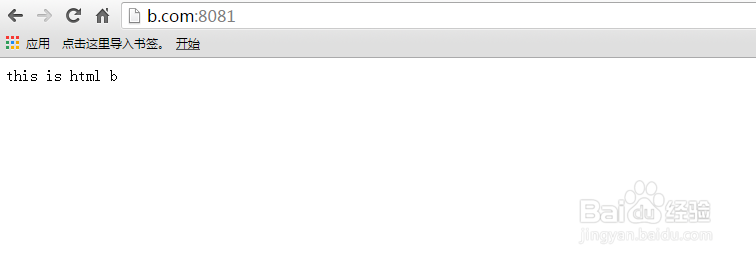apache虚拟主机配置-域名/IP和端口两种配置
1、打开Apache目录下的/conf/, 找到 vhosts.conf 文件
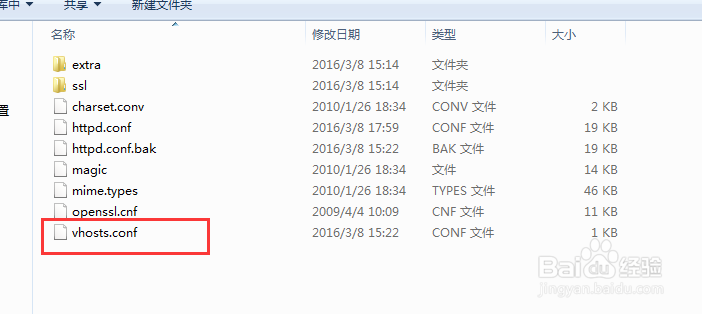
2、打开 httpd.conf 文件, 查找如下代码:
httpd-vhosts.conf
找到这一句话
Include conf/extra/httpd-vhosts.conf
看include前面的#是否去掉,如果没有,将Include前面的#去掉;

3、打开/conf/extra/, 找到 httpd-vhosts.conf 文件;

4、 添加一段代码配置某域名的网站,这里配置的域名是:
a.com,文件目录在D:\WWW\a
<VirtualHost *:80>
DocumentRoot "D:\WWW\a"
ServerName www.a.com
ServerAlias a.com
<Directory "D:\WWW\a">
Options FollowSymLinks ExecCGI
AllowOverride All
Order allow,deny
Allow from all
Require all granted
</Directory>
</VirtualHost>
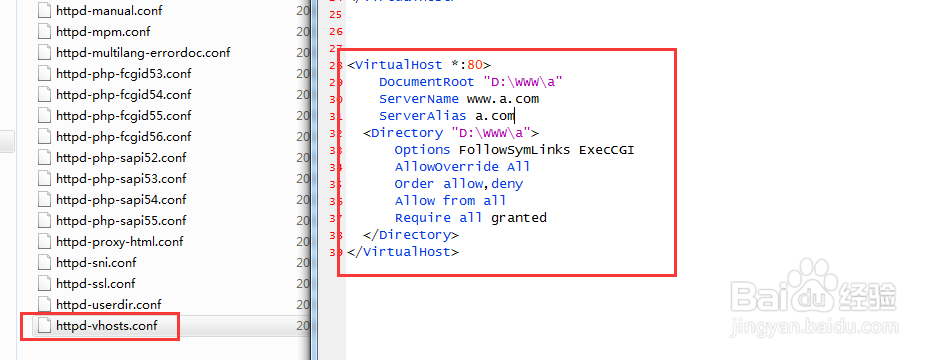
5、这一步是为了安全,如果你确定你的电脑添加域名后,会自动写入etc/hosts文件里面,这一步就可以忽略。
windows的hosts在C:\Windows\System32\drivers\etc
打开后找到hosts
如果没有域名,就手动添加
格式:127.0.0.1 a.com
PS:注意,这个文件没有后缀名,保存的时候一定注意了

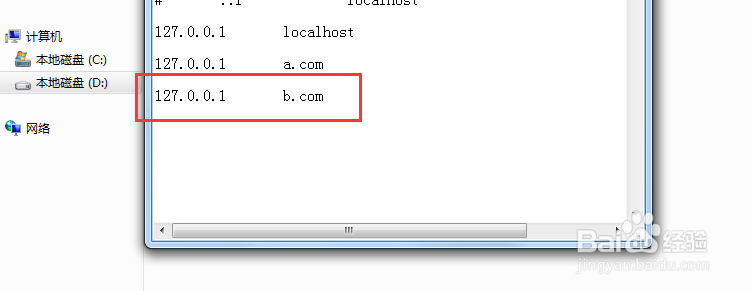
6、重启Apache,在浏览器地址栏输入刚才配置的域名。OK了


1、前3步和基于域名的方法一样,到第四步就要注意了,这里加的代码不一样。
这里以b.com为例
<VirtualHost *:8081>
DocumentRoot "D:\WWW\b"
ServerName www.b.com
ServerAlias b.com
<Directory "D:\WWW\b">
Options FollowSymLinks ExecCGI
AllowOverride All
Order allow,deny
Allow from all
Require all granted
</Directory>
</VirtualHost>
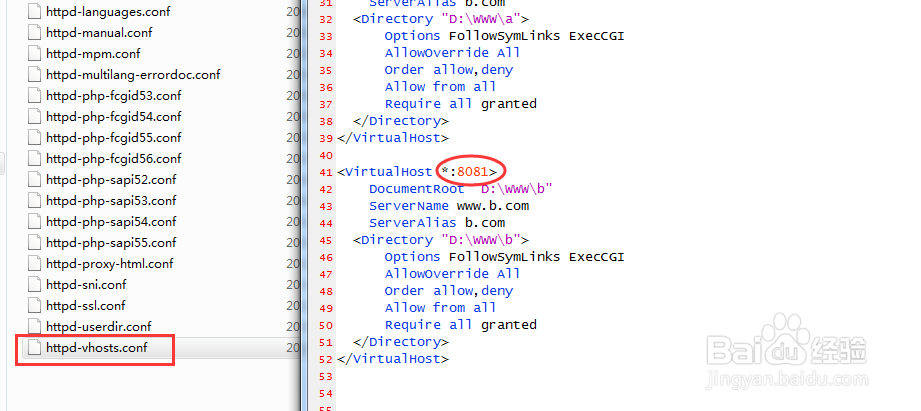
2、打开Apache目录下的conf,找到httpd.conf文件
搜索 Listen
如果安装的时候没改端口,就是Listen 80
在这下面添加监听的端口,这里我就监听8081
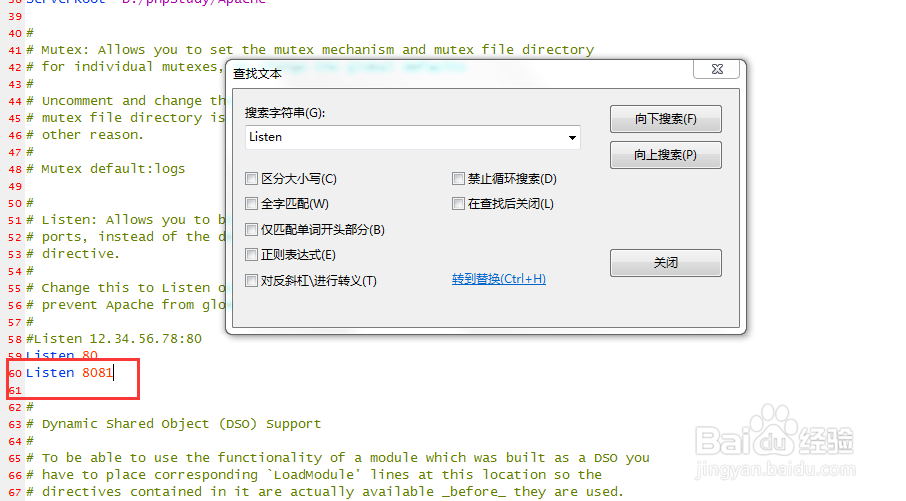
3、和基于域名的第 5 步一样,为了安全,没有域名了就手动添加
注意,这里不用加端口的
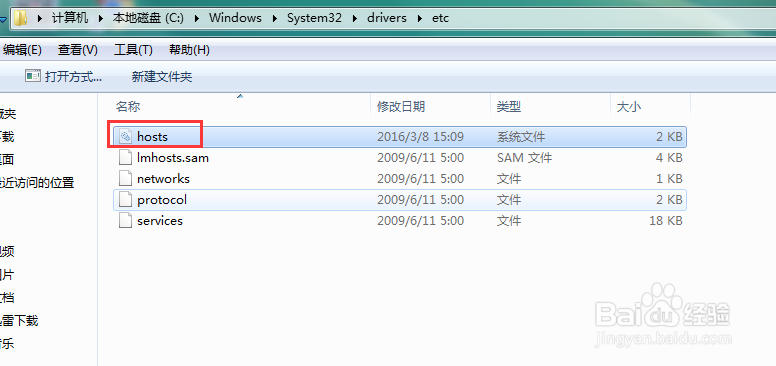

4、重启Apache,在浏览器地址栏输入刚才配置的域名+端口。OK了
有端口的时候,域名格式是:b.com:8081 中间有一个英文的冒号